
Embora eu tenha me acostumado pessoalmente a usar a maioria dos serviços no navegador, a verdade é que de vez em quando fico olhando como instalar aplicativos da web no meu sistema operacional sem depender do Chrome. Mais especificamente, o que eu quero é Aplicativos da web nativos do Firefox, e esta é uma possibilidade que está oculta (desativada por padrão) no navegador do v73 do mesmo. Neste artigo, ensinaremos a você como usá-los.
O que vamos explicar é como ativar o suporte para instalar SSB, que é a sigla para Site-Specific Browser. As PWA (Progressive Web Apps) são um tipo de SSB. O que obteremos é uma janela separada do navegador sem suas funções, mas que funcionará perfeitamente em serviços como o Twitter. As notificações funcionam, mas pessoalmente gostaria que melhorassem um pouco nesse aspecto.
Como habilitar o suporte SSB e PWA no Firefox
- Se usarmos o Firefox 73 ou posterior, vamos para a barra de URL e escrevemos about: config. Se for a primeira vez que acessamos, veremos o aviso de que estamos entrando em uma área perigosa. Podemos aceitar ou pedir que não nos notifique novamente.
- Nas configurações do navegador, procuramos "ssb" sem as aspas. O que nos interessa é o parâmetro "browser.ssb.enabled".
- Clicamos duas vezes nele para que mude de "falso" para "verdadeiro". Também podemos modificar o valor com um clique direito, mas o clique duplo é mais rápido.
- Reiniciamos o navegador.
- Para criar um webapp, vamos ao site do serviço, à página principal e melhor, mesmo sem fazer o login.
- Clicamos nos três pontos à direita da barra de URL.
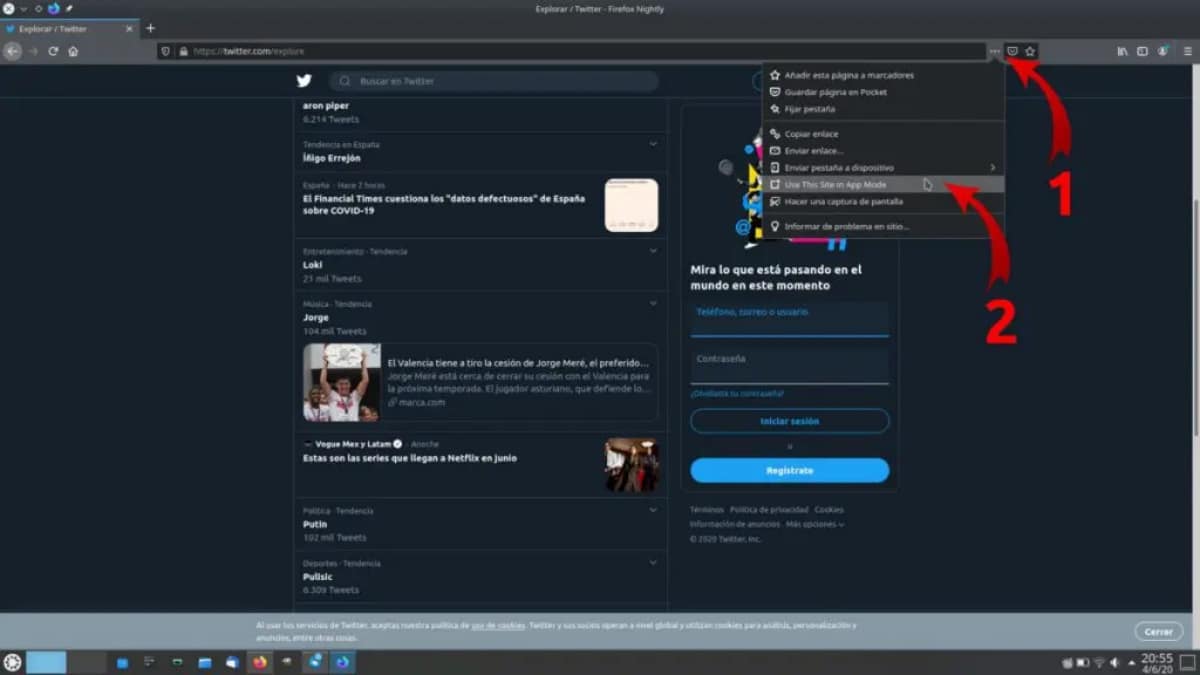
- Escolhemos a opção «Usar este site no modo App». No momento, está em inglês, incluindo a versão 81, que está atualmente no canal Nightly. E isso seria tudo. Depois de criado, ele será aberto em uma nova janela totalmente independente.
Agora mesmo, no Windows é melhor implementado do que no Linux, já que no sistema Microsoft ele cria um ícone no menu iniciar e tudo mais. Além disso, o logotipo do serviço (o "favicon") aparece no painel inferior, enquanto no Linux o ícone do navegador aparece. Levando em conta que a função está desabilitada por padrão, quero pensar que a Mozilla continuará a trabalhar nela e a melhorá-la também no Linux para que crie o atalho, apareça no menu de aplicativos e o ícone nos painéis inferiores ou docas .
Como desinstalar aplicativos
Desinstalar um aplicativo O Firefox web é uma tarefa muito simples. Basta ir ao hambúrguer, acessar a seção que atualmente também está em inglês e aparece como "Sites no Modo App" e clicar no "x" que aparece ao lado do webapp. Se removermos todos os aplicativos da web, a opção "Sites no modo de aplicativo" desaparecerá, mas ainda podemos instalá-los seguindo o tutorial explicado acima. Se não gostarmos das mudanças ou por qualquer motivo quisermos que o Firefox volte ao seu estado original, só teremos que executar os passos 1 a 4 na direção oposta.
A capacidade de instalar aplicativos baseados no Firefox desta forma está disponível desde fevereiro e continua até hoje com o Tag "experimental". Todos nós sabemos o que isso significa: podemos encontrar todos os tipos de bugs ou deficiências, especialmente no Linux, onde o que vemos no dock ou no painel inferior é mais uma janela do navegador que se sobrepõe a outras se estiver configurada dessa forma. Acho que o Mozilla tem que continuar trabalhando para que, pelo menos, goste do Chrome, ou seja, crie um .desktop para que possamos iniciar o app a partir dos diferentes menus do aplicativo e que o ícone que apareça seja o favicon do serviço, e não o do Firefox, que pode causar confusão.
Existe um aplicativo da web que você instalará usando o sistema explicado neste artigo?
ótimo, funciona muito bem.